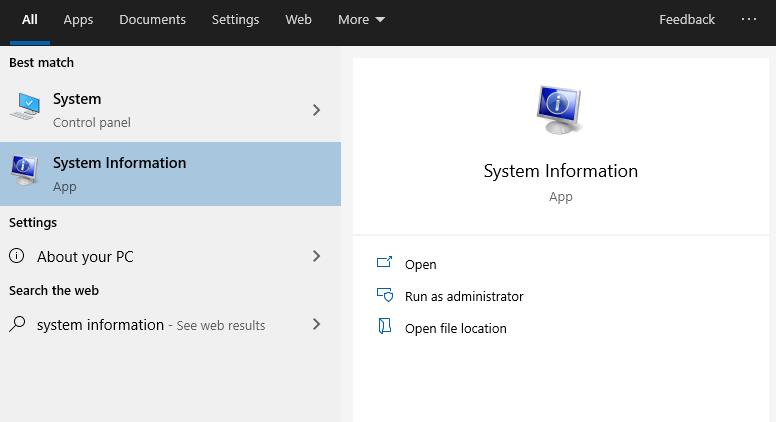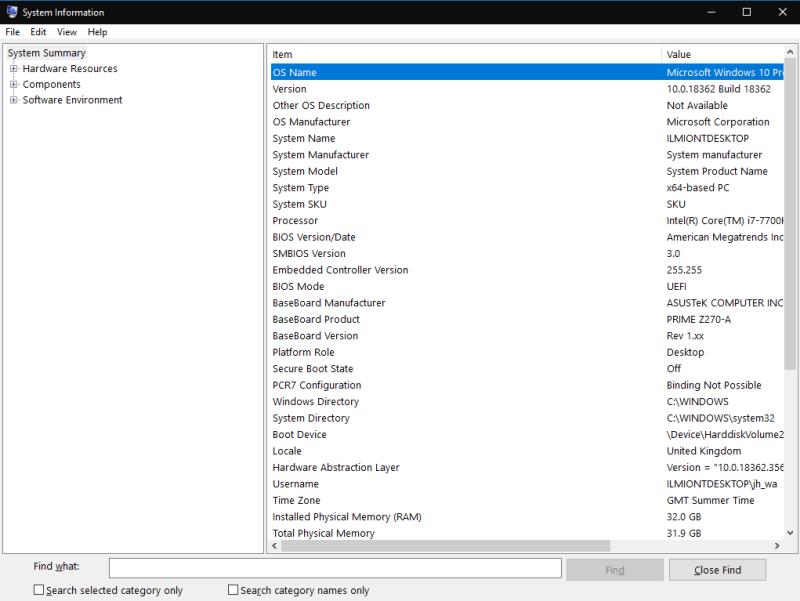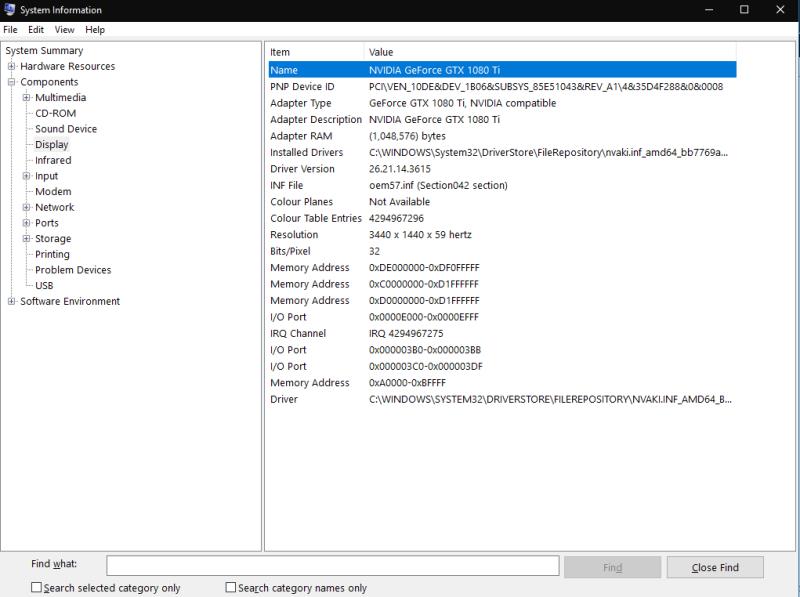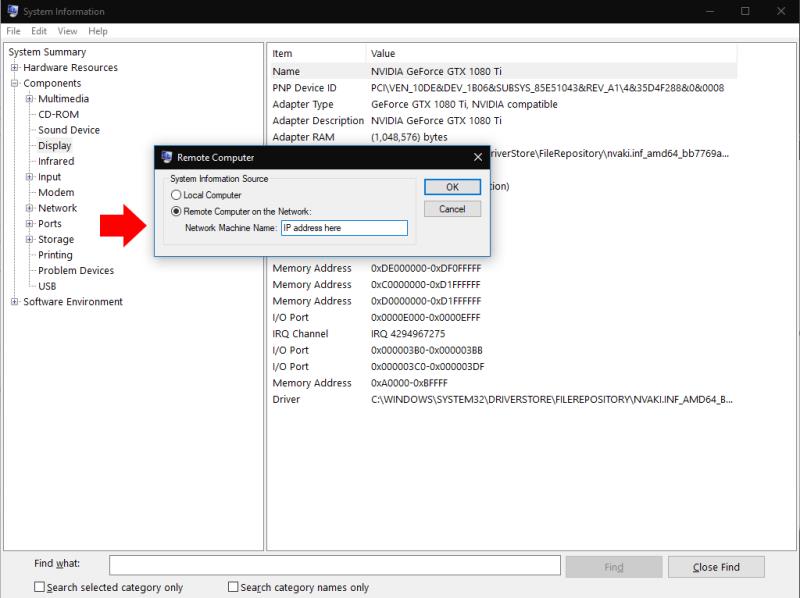Za pregled opsežnih informacija o sustavu u sustavu Windows 10:
Potražite i pokrenite uslužni program "Informacije o sustavu" s izbornika Start.
Možete pronaći određene informacije koristeći prikaz stabla u lijevom oknu programa.
Windows 10 pruža nekoliko mehanizama za učenje o hardveru i softveru unutar vašeg sustava. Da biste dobili najdetaljnije informacije, morat ćete koristiti aplikaciju "Informacije o sustavu" prikladnog naziva. Potražite njegov naziv u izborniku Start da biste pronašli i otvorili program.
Informacije o sustavu pružaju mnoštvo detalja o vašim uređajima, komponentama i softverskom okruženju. Često vam je to najbolja početna točka ako trebate dobiti napredne informacije o određenom aspektu vašeg sustava.
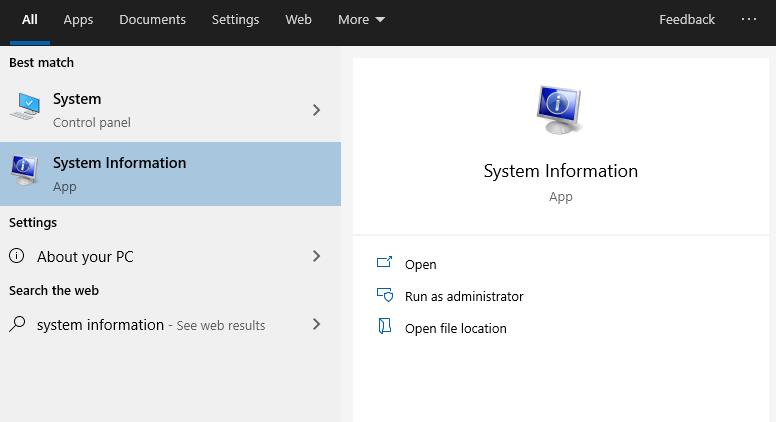
Nakon pokretanja Informacije o sustavu, vidjet ćete zadanu stranicu "Sažetak sustava". Ovo prikazuje osnovne pojedinosti o vašem računalu, uključujući statistiku poput verzije sustava Windows, proizvođača sustava i verzije BIOS-a. Prikazuju se i osnovni hardverski resursi, kao što su instalirana RAM i dostupna virtualna memorija.
Da biste zaronili dublje, morat ćete proširiti jedan od odjeljaka u prikazu stabla. Ovo je pričvršćeno s lijeve strane prozora. Podijeljen je u tri osnovne skupine: hardverski resursi, komponente i softversko okruženje.
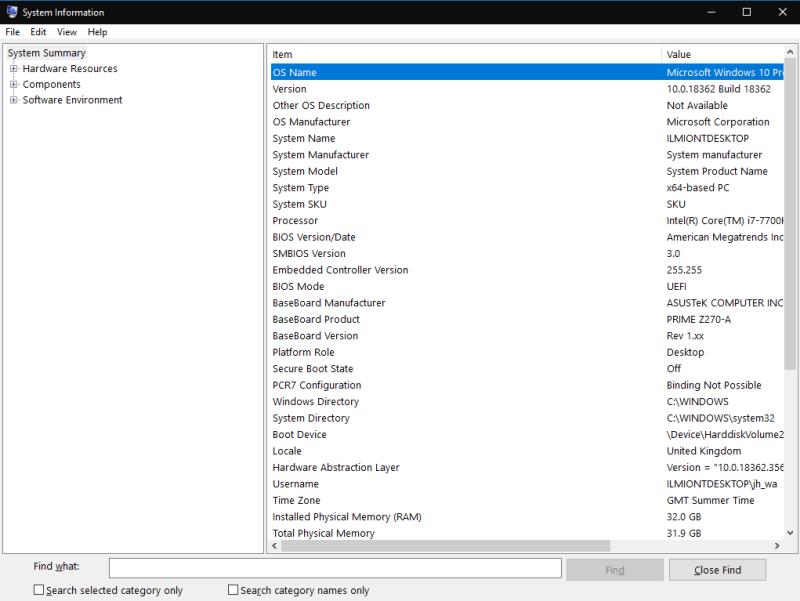
Prvi od njih pruža neke prilično niske pojedinosti o tome kako se koriste hardverski resursi, kao što su memorijske adrese i detalji I/O. Velike su šanse da ove informacije nećete redovito koristiti.
Drugi dio, Komponente, ima općenitije primjene. Uređaji na vašem računalu podijeljeni su u logične kategorije. Možete istražiti ovu grupu, kao što su "Zaslon" i "USB", kako biste dobili detaljne informacije o fizičkim komponentama vašeg uređaja.
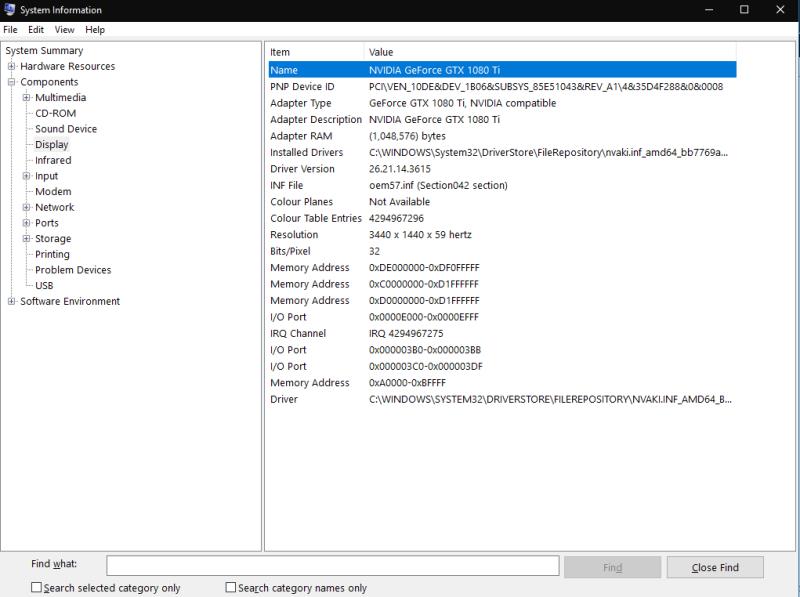
Posljednji odjeljak, Softversko okruženje, odnosi se na postavke sustava Windows i vašu korisničku konfiguraciju. Ovdje možete pratiti pojedinosti upravljačkih programa, varijabli okruženja, pokrenutih usluga i registriranih programa za pokretanje, među ostalim stavkama. Vrijedi napomenuti da ne možete ništa izravno uređivati – informacije o sustavu samo prikazuju pojedinosti koje možete pregledati u drugim alatima.
Informacije o sustavu imaju traku "Pronađi" kojoj se može pristupiti pomoću Ctrl+F. Ovo pomaže ako već imate ideju o tome što tražite. Na primjer, pretraživanje "adapter" pomoći će vam da brzo pronađete pojedinosti adaptera zaslona ako rješavate grafičku grešku.
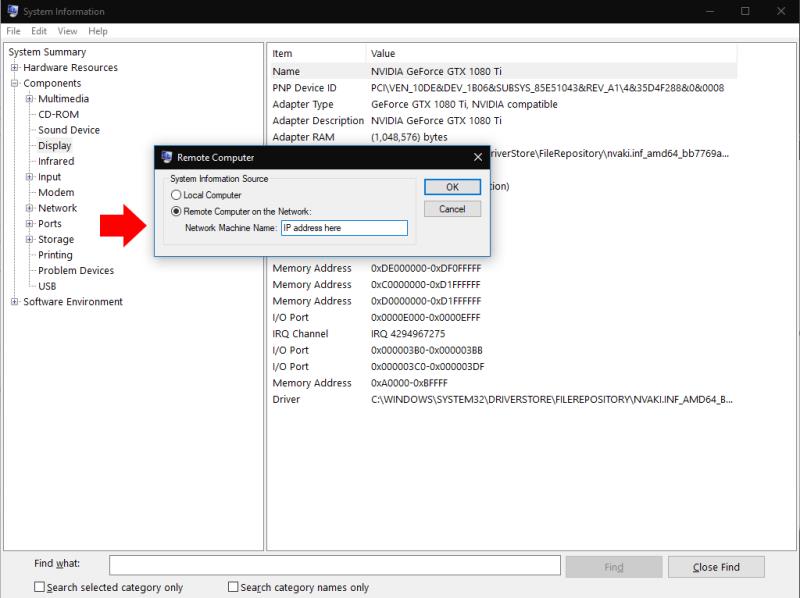
Konačno, izvješća se mogu izvesti i uvesti pomoću opcija u izborniku "Datoteka". Druga opcija, u odjeljku Prikaz, omogućuje vam povezivanje s udaljenim računalom kako biste vidjeli informacije o njegovom sustavu. Ovo koristi funkciju udaljene radne površine sustava Windows, ali znači da ne morate pokrenuti punu sesiju udaljene radne površine. Umjesto toga, možete učitati podatke u svoju lokalnu instancu informacija o sustavu.
Informacije o sustavu daju vam sveobuhvatan uvid u sve što se događa na vašem Windows računalu. Zatim ćete morati uskočiti u druge alate kako biste izvršili svoja otkrića. Obično ćete koristiti druge mogućnosti iz mape Start izbornika "Windows Administrativni alati" za nastavak pretraživanja.